Установка операционной системы на новый компьютер или переустановка на существующую машину может быть довольно сложной задачей, но не сделайте это ненужно сложным. Одним из наиболее эффективных способов установки операционной системы является использование загрузочного диска.
Загрузочный диск - это диск или флэш-накопитель, который содержит все необходимые файлы для установки операционной системы. Он также позволяет вам запустить компьютер с помощью этого диска, чтобы выполнить установку операционной системы. Создание загрузочного диска - это простой процесс, и в этой статье мы подробно расскажем вам, как его создать.
Первым шагом к созданию загрузочного диска является подготовка пустого диска или флэш-накопителя. Убедитесь, что он не содержит никаких важных данных, потому что процесс создания загрузочного диска полностью очистит его. Если у вас нет пустого диска, вы можете использовать программу для создания загрузочного диска из образа операционной системы.
Загрузочный диск и установка ОС: подробная инструкция
Как создать загрузочный диск и установить операционную систему? Эта подробная инструкция поможет вам разобраться в этом процессе.
Шаг 1: Подготовка загрузочного диска.
Первым шагом необходимо подготовить загрузочный диск, который позволит вам установить операционную систему на ваш компьютер. Для этого вам понадобится пустой DVD-диск и программное обеспечение для создания загрузочного диска, например, Nero или ImgBurn.
Шаг 2: Создание загрузочного диска.
Установите выбранное программное обеспечение и откройте его. Выберите опцию "Создать загрузочный диск" и укажите путь к файлу образа операционной системы, который вы собираетесь использовать для установки. Затем следуйте инструкциям программы для создания загрузочного диска.
Шаг 3: Подготовка компьютера к установке ОС.
После того, как загрузочный диск будет создан, вам необходимо подготовить компьютер к установке операционной системы. Для этого вам может понадобиться включить компьютер, нажать определенную комбинацию клавиш (обычно это Delete или F2), чтобы зайти в BIOS. В BIOS установите загрузку с DVD-диска в качестве первого приоритета.
Шаг 4: Загрузка с загрузочного диска.
После настройки BIOS, вставьте загрузочный диск в DVD-привод компьютера и перезагрузите компьютер. Когда компьютер загрузится с загрузочного диска, вы увидите экран установки операционной системы.
Шаг 5: Установка операционной системы.
Следуйте инструкциям на экране для установки операционной системы. Вам может потребоваться выбрать язык, время, регион и другие параметры, а также принять лицензионное соглашение. Затем выберите раздел на жестком диске, на который вы хотите установить операционную систему, и дождитесь окончания процесса установки.
Шаг 6: Завершение установки и настройка ОС.
После завершения установки компьютер автоматически перезагрузится. После перезагрузки вам может понадобиться настроить дополнительные параметры операционной системы, такие как имя пользователя и пароль. Следуйте инструкциям на экране для завершения установки и настройки операционной системы.
| Плюсы | Минусы |
|---|---|
| - Простота установки. | - Необходимость создания загрузочного диска. |
| - Возможность установки ОС на чистый компьютер. | - Возможность потери данных при установке ОС. |
| - Возможность выбора различных операционных систем. | - Время, затраченное на установку ОС. |
Подготовка к созданию загрузочного диска
Прежде чем приступить к созданию загрузочного диска, необходимо выполнить несколько подготовительных шагов:
- Выберите операционную систему, которую вы хотите установить. Убедитесь, что у вас есть соответствующий образ диска или файл ISO для этой операционной системы.
- Убедитесь, что ваш компьютер соответствует минимальным требованиям для установки выбранной операционной системы. Учтите, что некоторые операционные системы могут требовать больше ресурсов для своей работы.
- Проверьте наличие пустого DVD-диска или USB-накопителя с достаточным объемом памяти для записи образа диска.
- Загрузите необходимое программное обеспечение для создания загрузочного диска. Обычно это может быть программа для записи образов дисков, такая как "ImgBurn" или "Rufus".
После выполнения всех этих шагов вы будете готовы перейти к созданию загрузочного диска и установке выбранной операционной системы.
Выбор и загрузка программы для создания загрузочного диска
Прежде чем начать создавать загрузочный диск и устанавливать операционную систему, вам необходимо выбрать программу, которая позволит вам это сделать. Здесь важно учесть несколько факторов, чтобы правильно определить лучшую опцию для вашего компьютера.
1. Поддерживаемые операционные системы. Убедитесь, что выбранная вами программа поддерживает операционную систему, которую вы собираетесь установить. Некоторые программы могут работать только с определенными ОС или их версиями.
2. Простота использования. Важно выбрать программу с интуитивно понятным интерфейсом, которую вы сможете легко освоить даже без глубоких знаний в области компьютеров. Это сэкономит вам время и упростит процесс создания загрузочного диска.
3. Надежность и безопасность. Проверьте отзывы и рейтинги программы, чтобы убедиться в ее надежности и отсутствии вредоносного ПО. Вы не хотите рисковать безопасностью своего компьютера и персональных данных.
4. Функциональность. Проверьте, что выбранная программа имеет все необходимые функции для создания загрузочного диска и установки операционной системы. Некоторые программы предлагают дополнительные возможности, такие как создание резервных копий или восстановление данных.
5. Доступность. Учтите, что некоторые программы могут быть платными, а другие - бесплатными. Возможно, вы также заинтересуетесь программами с открытым исходным кодом, которые можно использовать бесплатно и модифицировать по вашему усмотрению.
После того, как вы определитесь со всеми этими факторами, загрузите выбранную программу с ее официального сайта или других доверенных источников. Не забудьте проверить правильность загрузки программы и выполнить антивирусную проверку перед ее установкой.
Создание загрузочного диска
Для создания загрузочного диска с операционной системой вам потребуется:
- Пустой CD/DVD или USB-флешка.
- Компьютер с установленной программой для записи дисков.
- Образ операционной системы, который можно скачать с официального сайта разработчика.
Следуйте инструкциям ниже, чтобы создать загрузочный диск:
- Подключите пустой CD/DVD или USB-флешку к компьютеру.
- Запустите программу для записи дисков.
- В программе выберите опцию "Создать загрузочный диск" или "Записать образ на диск".
- Укажите путь к загруженному ранее образу операционной системы.
- Выберите тип диска (CD/DVD или USB-флешка) и укажите его в качестве целевого устройства для записи.
- Нажмите кнопку "Начать запись" и дождитесь окончания процесса.
- После завершения записи, загрузочный диск будет готов к использованию для установки операционной системы.
Не забудьте проверить, что загрузочный диск работает правильно, путем перезагрузки компьютера и выбора загрузки с этого диска в BIOS.
Теперь вы готовы установить операционную систему с помощью созданного загрузочного диска.
Подключение загрузочного диска и запуск компьютера с него
Для начала процесса установки операционной системы с помощью загрузочного диска необходимо подключить данный диск к компьютеру. Для этого следуйте следующим шагам:
- Выключите компьютер и откройте его корпус.
- Найдите соответствующий разъем на материнской плате, к которому нужно подключить кабель от загрузочного диска. Обычно этот разъем обозначен "IDE" или "SATA".
- Подключите кабель от загрузочного диска к выбранному разъему на материнской плате.
- Закройте корпус компьютера.
После подключения загрузочного диска к компьютеру можно приступать к процессу загрузки операционной системы с него:
- Включите компьютер.
- Когда на экране появится логотип компьютера, нажмите кнопку, которая открывает меню загрузки. Обычно это F12, F10 или DEL. Для уточнения информации обратитесь к документации вашего компьютера.
- В меню выберите загрузку с оптического привода (CD/DVD) или любого другого устройства, на котором расположен загрузочный диск.
- Нажмите Enter, чтобы подтвердить выбор и начать процесс загрузки.
После успешной загрузки компьютера с загрузочного диска вы будете перенаправлены в меню установки операционной системы, где сможете указать необходимые параметры и продолжить установку.
Форматирование жесткого диска и установка операционной системы
Перед тем, как установить операционную систему на компьютер, необходимо форматировать жесткий диск. Форматирование позволяет обеспечить корректную работу операционной системы и удалить все данные с диска.
Шаг 1: Перезагрузите компьютер и включите загрузку с диска. Для этого нажмите нужную клавишу (обычно F12, F2 или Delete), чтобы войти в BIOS и изменить приоритет загрузки на CD/DVD-ROM или USB, в зависимости от того, какой тип диска вы используете для установки операционной системы.
Шаг 2: Вставьте загрузочный диск или подключите USB-накопитель с операционной системой к компьютеру.
Шаг 3: Перезагрузите компьютер и следуйте инструкциям на экране, чтобы запустить процесс установки операционной системы. В процессе установки вам могут потребоваться различные параметры, такие как язык, время и разметка диска.
Шаг 4: Выберите диск, на который вы хотите установить операционную систему, и выполните его форматирование. Обычно это делается путем удаления существующих разделов и создания нового раздела или разделов, в зависимости от ваших потребностей.
Шаг 5: Дождитесь окончания форматирования диска, затем продолжайте установку операционной системы, следуя инструкциям на экране.
После завершения всех шагов вы будете готовы к использованию свежеустановленной операционной системы на вашем компьютере. Убедитесь, что вам известны логин и пароль для входа в систему и что вы установили все необходимые драйверы и программы.
Примечание: перед форматированием жесткого диска рекомендуется создать резервную копию всех важных данных, так как они будут удалены в процессе форматирования.
Завершение установки и настройка операционной системы
После успешной загрузки операционной системы с загрузочного диска необходимо завершить процесс установки и настроить ее под ваши нужды.
1. Примите лицензионное соглашение, которое будет предложено при первом запуске операционной системы после установки.
2. Выберите язык, регион, часовой пояс и другие настройки, соответствующие вашим предпочтениям.
3. Создайте учетную запись пользователя, введя свое имя, пароль и другие необходимые сведения. Учетная запись пользователя позволит вам работать в операционной системе под своим именем и открывать доступ к персональным данным.
4. Настройте подключение к интернету. Если у вас есть доступ к интернету через проводное или беспроводное сетевое соединение, настройте его, чтобы получить доступ к онлайн-сервисам и обновлениям операционной системы.
5. Установите обновления операционной системы. После установки операционной системы рекомендуется проверить наличие обновлений и установить их, чтобы обеспечить безопасность и стабильность системы.
6. Установите необходимые программы. В зависимости от ваших потребностей, установите дополнительные программы, такие как браузер, офисный пакет, мультимедийные приложения и другое.
7. Настройте системные параметры. В системных настройках вы можете настроить различные параметры, такие как экран, звук, энергосбережение, безопасность и другие.
8. Создайте резервную копию системы. Рекомендуется создать резервную копию операционной системы после завершения установки и настройки. Это поможет восстановить систему в случае сбоев или потери данных.
Теперь вы готовы использовать вашу операционную систему! Помните о регулярном обновлении системы и создании резервных копий для обеспечения безопасности и стабильности работы.